Altium NEXUS 4 Improvements
This page details the improvements included in the initial release of Altium NEXUS 4, as well as those added in subsequent updates. Along with delivering a range of improvements that develop and mature the existing technologies, each update also incorporates a large number of fixes and enhancements across the software based on feedback raised by customers through the AltiumLive Community's BugCrunch system, helping designers continue to create cutting-edge electronics technology.
You have the choice to continue with your current version, update your current version, or install Altium NEXUS 4 alongside your current version to access the latest features. Your current version can be updated from within the software in the
Extensions and Updates view. If you prefer to install Altium NEXUS 4 alongside your current version, visit the
Altium Downloads page to download the installer then choose
New Installation on the
Installation Mode page of the installer.
Altium NEXUS 21.9
发布日期:2021年11月30日——21.9.2版(build 33)——热修复1
发布日期:2021年11月22日——21.9.1版(build 22)
Altium NEXUS 21.9版发布说明
欢迎使用Altium NEXUS 21第9次更新。Altium NEXUS的此次更新继续改进和增强了软件的核心技术,同时还采纳了客户通过AltiumLive Community的BugCrunch系统提出的诸多问题和建议。
第9次更新中的原理图输入改进
直观的参数继承
参数是原理图设计注释的基本功能之一。您可以使用参数在模板或原理图上添加文本字符串占位符,之后再输入值。参数可以添加到项目、原理图(文件)或变量中。
在之前版本中,如果参数名称重复,例如,当在项目和图纸中使用相同的参数时,它们将按照 Document 参数、Variant 参数和 Project 参数的顺序分层解析。这意味着无法定义与现有 Document 参数相同的 Project 参数,因为 Document 参数的值将始终显示,如果 Document 参数没有值,则不会显示任何内容。
此版本引入了对没有值的 Document 参数的支持,可以从具有相同名称的 Variant 或 Project 参数继承值。例如,现在您可以将参数 Engineer 添加到项目(或变体)并一次性定义值,而不是在每个原理图图纸上一一定义。为了指示参数值是继承的,它以灰色斜体显示。不同的参数级别无需输入重复的值,如果一个参数的值为空,则会自动填充适当的值。
此次更新还调整了参数的优先顺序。当同一参数存在于不同位置时,Variant参数将具有最高优先权(当持有参数的变量为活动变量时)。
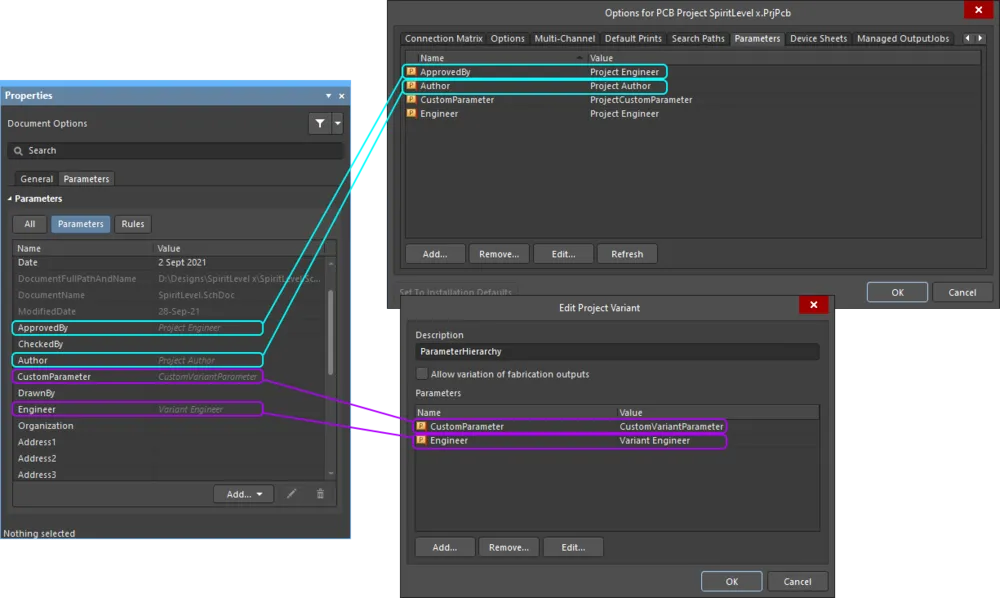
功能说明:
-
参数优先级从高到低分别为:
- Variant变量参数(当持有该参数的变量为项目面板中的活动变量时)
- 文档参数
- Project项目参数
- 当同一参数存在于多个位置(变量、文档、项目),且文档参数值为空时,该参数的值将从有值的最高优先级参数继承。
- 当文档参数值被继承时(从同名的变量或项目参数中获取),该值在属性面板中以灰色斜体显示,表明该参数值被继承。文档参数值仍可根据需要进行编辑。
- 同时该功能也支持根据优先级行为实现的参数值串联。例如,以下文本字符串(其中 Engineer 是 Variant、Document & Project 参数,ApprovedBy 是 Document & Project 参数,但 Document 参数没有值):
='Document: '+DocumentName +', Designed by: '+Engineer+', Approved: '+ApprovedBy+', Date: '+ModifiedDate
显示该文本:
Document: SpiritLevel.SchDoc, Designed by: Variant Engineer, Approved: Project Engineer, Date: 28-Sep-21
该功能处于开放测试阶段。如有需要,可以通过禁用高级设置对话框中的Schematic.ShowRecursiveParametersInIPP选项将其关闭。
添加网络和端口的方向
在原理图上添加端口或在原理图库上添加管脚时,更新后的放置方式如下:
-
垂直放置水平端口和管脚。
-
水平放置垂直端口和管脚。
第9次更新中的PCB设计改进
用于阴影多边形的全新“遵循多边形剪切块”选项
在属性面板的多边形剪切块模式中加入了“遵循多边形剪切块”选项。新创建的阴影多边形默认启用该选项。新选项允许您选择在剪切块周围绘制阴影多边形的方法。
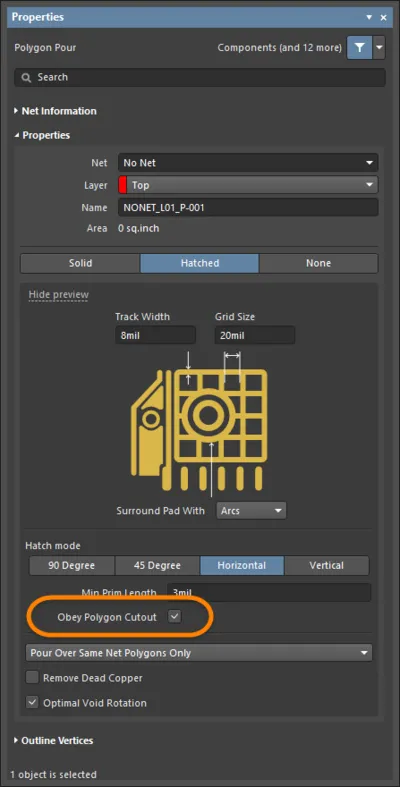
减少选择基元时的延迟
该功能减少了使用鼠标选择重叠基元时的延迟。
该功能处于开放测试阶段。如有需要,可以通过禁用高级设置对话框中的PCB.Selection.OptimizeDelayOnClick选项将其关闭。
将助焊层扩展量定义为百分比
许多设计者习惯用焊盘面积百分比,而不是绝对的延展或收缩值来指定助焊层扩展量。该版本在PasteMaskExpansion设计规则中引入了一个新的测量方法选项。当选项设置为百分比时,扩展量被定义为焊盘面积的百分比。
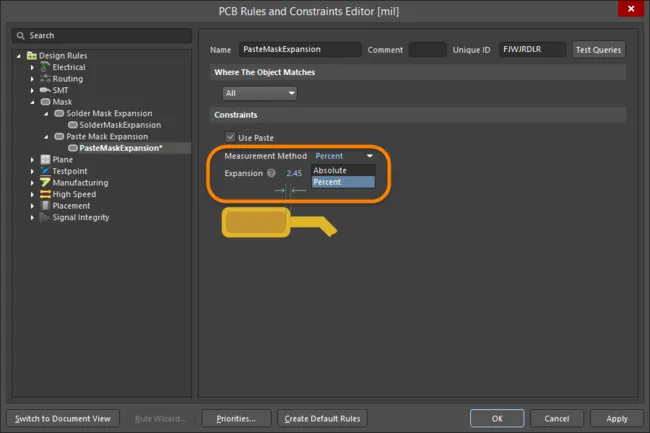
请按以下方式设置扩展量:
- 扩展量 = 0——助焊层开口尺寸等于焊盘尺寸
- 扩展量 < 0——输入负值来定义一个比焊盘面积小<Value>%的助焊层面积。
- 扩展量 > 0——输入正值来定义一个比焊盘面积大<Value>%的助焊层面积。
在软件的以下区域也增加了以百分比显示和编辑助焊层扩展量的功能:
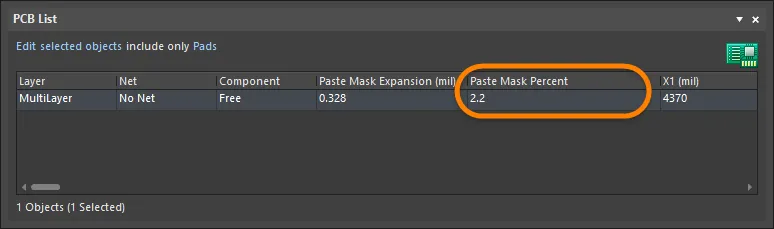

- 属性面板的焊盘模式(在编辑框中输入带有%符号的数值)

该功能处于开放测试阶段。如有需要,可以通过禁用高级设置对话框中的PCB.PasteMask.Percent选项将其关闭。
以3D模式显示助焊层
该功能允许您在PCB 3D模式中查看助焊层的内容。启用该选项后,在“视图配置”面板的“视图选项”选项卡的“三维设置”区域中新增“顶层助焊层”和“底层助焊层”控制。使用控件来配置助焊层内容的透明度。助焊层的渲染厚度和Z平面与阻焊层相同。
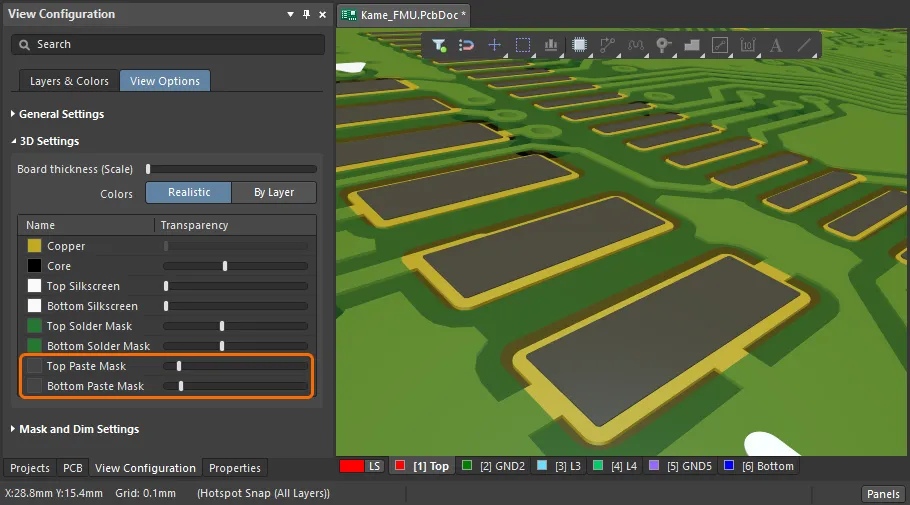
该功能处于开放测试阶段。如有需要,可以通过禁用高级设置对话框中的PCB.PasteMask.Displaying3D选项将其关闭。
精确的图层绘制
在以前的版本中,PCB编辑器总是以多层图层的颜色显示多层对象,而不管当前图层的绘制顺序或多层的可见性状态。在这个版本中,多层的行为变得直观和可预测。
- 在单层模式下准确地使用颜色——切换到单层模式,多层对象会自动显示为活动层的颜色。
- 关闭多层——多层对象会以信号层的颜色进行渲染。
- 遵循图层的绘制顺序——如果当前图层配置在多层之上,那么所有的多层对象都以活动图层的颜色呈现。
该功能处于开放测试阶段。如有需要,可以在高级设置对话框中禁用PCB.LayerDrawingOrder.ProperMultilayer选项将其关闭。
第9次更新中的数据管理改进
现在通过输入@字符或点击评论的按钮( ),您可以在评论中为任何其他在互联工作区注册的用户或角色添加“提及”参考。从下拉菜单中选择一个名字/电子邮件,将用户(团队成员)的参考信息添加到评论中,同时也作为分配入口。如果您不希望评论被认为专门分配给该用户或组,请取消勾选后一个选项。角色组(例如工程师)以及因此组成的用户也可以作为提及和/或分配对象而被添加。
),您可以在评论中为任何其他在互联工作区注册的用户或角色添加“提及”参考。从下拉菜单中选择一个名字/电子邮件,将用户(团队成员)的参考信息添加到评论中,同时也作为分配入口。如果您不希望评论被认为专门分配给该用户或组,请取消勾选后一个选项。角色组(例如工程师)以及因此组成的用户也可以作为提及和/或分配对象而被添加。
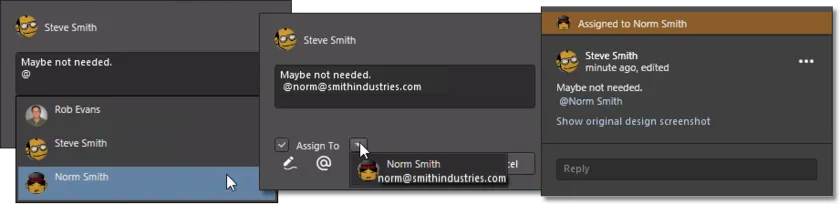
如果提及的用户没有访问当前项目的权限,你将被邀请与该用户分享该项目。该选项仅供项目负责人或工作区管理员使用。用户访问权通过共享对话框授予;用户将收到一封电子邮件,通知他们被授予共享访问权。如果你取消了“共享”对话框,项目将不会被共享,但是评论将照常放置。
库健康视图
当浏览互联工作区内容时,资源管理器面板新增库健康视图,您可以运行健康检查,检查元件健康问题。选择面板中服务器文件夹区域的库健康入口访问该视图。
视图的顶部区域显示自上次运行健康检查以来的元件健康状况摘要。区域下方为支持并收集至各个问题主题中的健康检查分析。点击健康检查分析细则,查看更详细的检查描述,包括解决问题的步骤(如有),以及所有未通过该健康检查的元件详细列表。
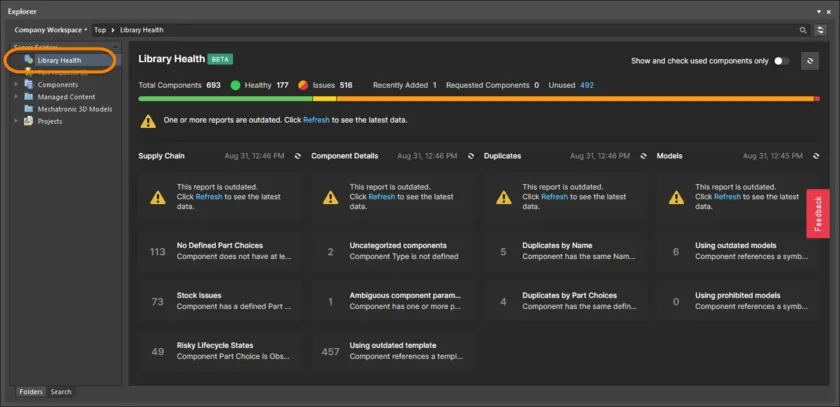
第9次更新中的电路仿真改进
增加测量数据
测量是描述电路行为和质量的数量集合。测量值是根据规定的规则,通过评估电路中的波形特征计算得出。测量的示例有带宽、增益、上升时间、下降时间、脉冲宽度、频率和周期。可定义的测量数量没有限制。测量标签和数据已被添加到输出表达式对话框和模拟数据面板。您可以添加、查看和更新包括类型、值和名称在内的测量结果。
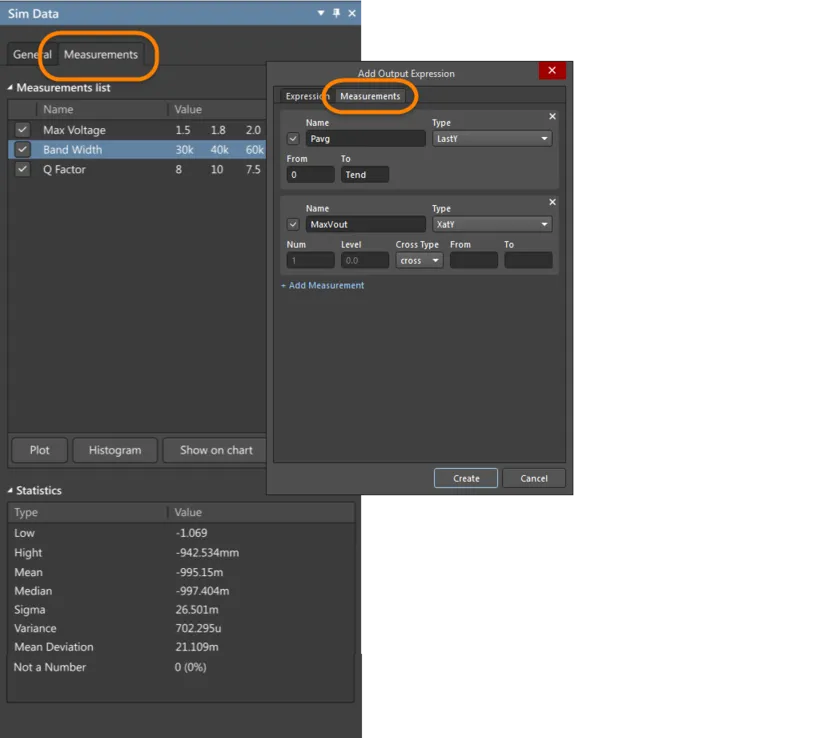
该功能处于开放测试阶段。如有需要,可以通过禁用高级设置对话框中的Simulation.Measurements选项将其关闭。
增加仿真选项——常规首选项
在“首选项”对话框的“仿真 - 常规”页面中增加了“始终使用仿真模型描述为制造商元件搜索面板生成模型符号”选项。启用该选项后,在原理图上放置元件时,将总是使用制造商元件搜索面板中的仿真模型描述来生成模型符号。

Altium NEXUS 21.8
发布日期:2021年10月21日——21.8.1版(build 53)
Altium NEXUS版本21.8发布说明
欢迎使用Altium NEXUS 21 Update 8。Altium NEXUS的此次更新继续改进和增强了软件的核心技术,同时还采纳了客户通过 AltiumLive Community的BugCrunch系统提出的许多问题和建议。
Update 8中的电路仿真改进
X轴表达式
添加了在“添加输出表达式”对话框中设置X轴表达式的功能。使用表达式X和表达式Y字段来配置各个表达式。
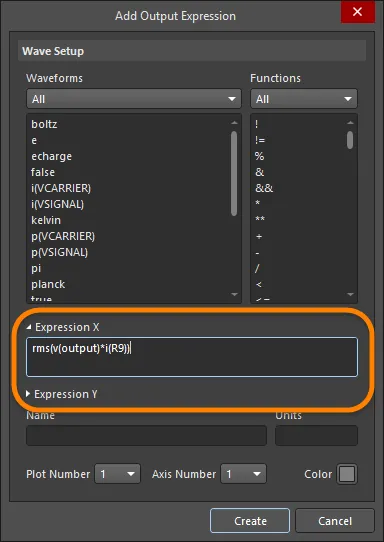
分别缩放绘图功能
在“文档选项”对话框(来自 * .sdf 文件的工具»文档选项)中提供了分别缩放绘图的选项。启用对话框中的“分别缩放绘图”选项,即可使用此项新功能。

新增X轴设置对话框
已在“绘图”菜单中添加X轴设置,以实现独立缩放。单击“绘图»格式化X轴”以打开新的X轴设置对话框。
新对话框中的选项先前位于“图表选项”对话框中。
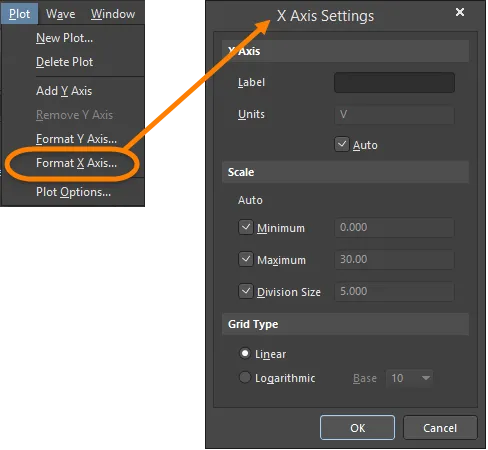
在“仿真模型”对话框中添加了“智能管脚映射”选项。
在“仿真模型”对话框的“管脚映射”区域中添加了智能管脚映射,作为默认选项。
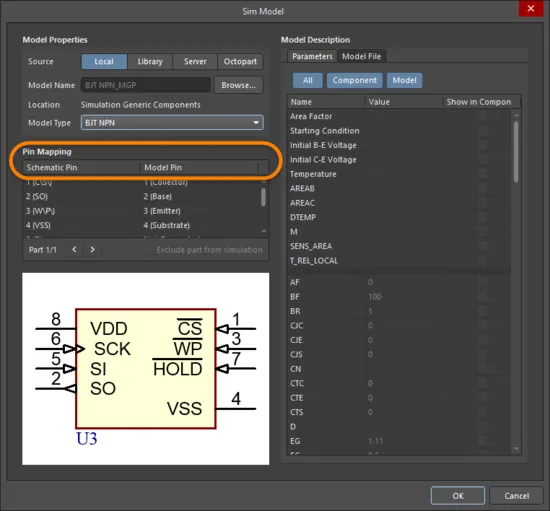
Altium NEXUS 21.7
发布时间:2021年9月29日——版本21.7.1(build :23)
Altium NEXUS 21.7 发布说明
欢迎使用Altium NEXUS 21的Update 7。Altium NEXUS的本次更新继续改进和增强了软件的核心技术,同时解决了客户通过AltiumLive社区的BugCrunch系统提出的诸多问题和建议。
原理图输入在update7中的改进
在打开新版本保存的原理图时弹出警告
实现了“原理图已在新版本中完成”的警告,以通知用户在用于创建原理图的 Altium NEXUS版本和用于打开原理图文档的版本之间引入了新功能。此功能与PCB编辑器版本的警告相同。
快速打开最后一个活动工作表
此功能处于开放测试阶段,并且在“高级设置”对话框中的 UI.SmartDocumentSwitching选项启用时可用。
单击原理图文档选项卡的文本后,将显示最后一个活动原理图。当选项卡下拉列表中存在大量打开的原理图时,该功能十分有用。
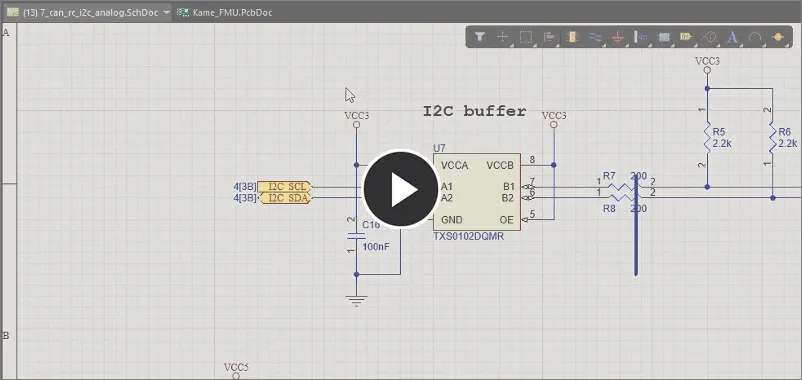
交叉引用选项
交叉引用设置已从“首选项”对话框的“原理图 - 常规”页面移至“项目选项”对话框的“选项”选项卡,该选项卡上也包含可用于选择支持对象的其他选项。

可使用“图纸样式”和“位置样式”下拉列表来设置交叉引用选项。启用所需的受支持对象。
端口到端口交叉引用
在“高级设置”对话框中启用Schematic.EnhancedCrossReferences选项即可使用该功能。该功能处于开放测试阶段,默认值为0。
此外,也需要启用Schematic.UseAutomaticCrossReferences选项。
在项目中添加交叉引用后,您可以轻松地跟踪项目中不同原理图之间的网络连接关系。继Schematic.UseAutomaticCrossReferences选项最近引入交叉引用自动创建和更新支持后,该新增高级选项可支持分层项目中的交叉引用。
在“项目选项”对话框中启用“自动交叉引用”选项,然后右键单击上下文菜单跳转到层次结构中所选的任意目标位置。
 使用“跳转到”命令跳转到设计层次结构中任意位置的匹配端口。
使用“跳转到”命令跳转到设计层次结构中任意位置的匹配端口。
该功能支持下述三种模式,可通过设置高级选项的值来启用。
- 0 - 传统模式 - 使用该值启用以下关系:
- 端口 <-> 图纸入口
- 图纸外 <-> 图纸外
- 1 - 增强模式 - 使用该值启用以下关系:
- 图纸外 <-> 图纸外
- 端口 <-> 端口
- 2 - 增强 + 传统模式 - 使用该值启用以下关系:
- 图纸外 <-> 图纸外
- 端口 <-> 端口
- 端口 <-> 图纸外
该模式也可启用“端口操作 >> 跳转到端口”。
在当前版本中,“端口到端口”和“端口到图纸入口”的交叉引用均包含为“跳转到”位置。在未来版本中,可配置该功能。
添加了对元件参数“显示更多”功能的用户控制
该功能由“高级设置”对话框中的 Schematic.UI.ShowMoreOrLessParameters选项控制。该功能处于开放测试阶段,默认值为“打开”,这意味着“属性”面板中可显示“显示更多”/“显示更少”的控件。该选项被禁用时,将始终显示所有参数。
“显示更多”功能可减少列表上的参数,仅显示已设置的收藏参数,从而简化了元件参数的显示。但是,您也可以选择始终在“属性”面板的“元件”模式中显示所有参数。
 默认行为是自动隐藏未标记为收藏的参数。将光标悬停在图像上即可解除隐藏。
默认行为是自动隐藏未标记为收藏的参数。将光标悬停在图像上即可解除隐藏。
为支持这一功能,禁用新选项时,“显示更多”/“显示更少”功能将被禁用,从而导致所有元件参数始终显示在“属性”面板的“元件”模式中。
 当高级选项被禁用时,“显示更多”/“显示更少”功能将被禁用。
当高级选项被禁用时,“显示更多”/“显示更少”功能将被禁用。
update 7中的
PCB设计升级
添加了Room的属性面板模式
现可在“属性”面板中配置和编辑Room的属性。您可以在新的模式下定义Room的名称、坐标和轮廓顶点。
 “属性”面板上的新增Room模式
“属性”面板上的新增Room模式
为焊盘添加了Use Paste选项
该功能默认启用,可通过切换“高级设置”对话框中的 PCB.PasteMask.NoPaste选项来禁用。该功能处于开放测试阶段。
在PasteMaskExpansion 设计规则、Properties 面板的 Pad 模式和 Pad Template Editor 中添加了 Use Paste 选项 ,从而无需使用合适的负值来删除Paste。清除该复选框以从目标/选定焊盘上移除Paste。
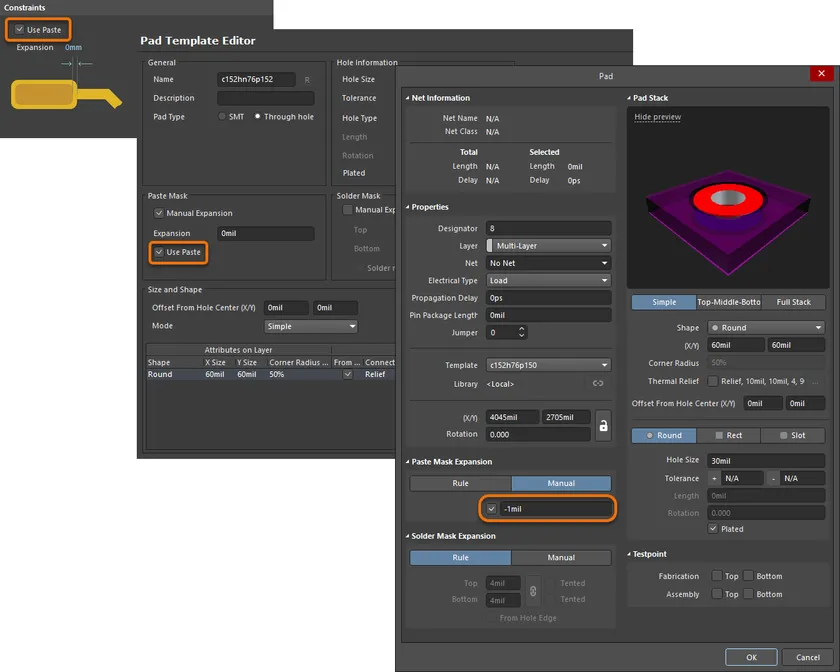
update7中的
数据管理
简化对内置版本存储的访问
Altium NEXUS现提供一项增强流程,可帮助您更轻松地将Altium 365中内置的基于Git的版本存储优势用于本地项目。该增强功能如下。
- 利用以下“添加到版本控制”对话框连接到Altium 365工作区(若可用),并在未配置其他自定义存储库的情况下使当前项目在线可用。在当前未使用任何工作区时,右键单击“项目”面板上的项目名称,然后选择“历史和版本控制 » 将项目添加到版本控制”,即可访问当前版本的对话框。
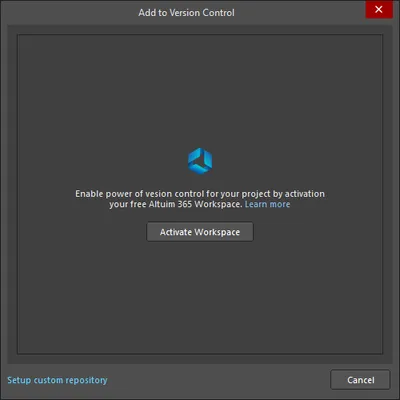
- 如果Altium 365工作区中的连接可用,您也可以从“项目”面板中的本地项目右击菜单访问“使项目在线可用”命令,然后在“在线可用”对话框中启用“版本控制”选项。
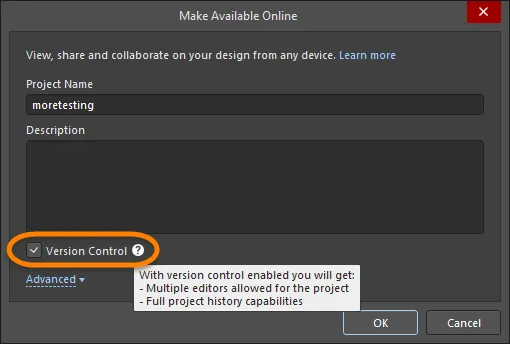
Update 7中的
电路仿真
参数扫描增强
添加了在“参数扫描”期间扫描两个以上参数的功能。
添加了输出变量类别
在“添加输出表达式”对话框中添加了“波形”和“函数”下拉菜单,用于选择所需条目。
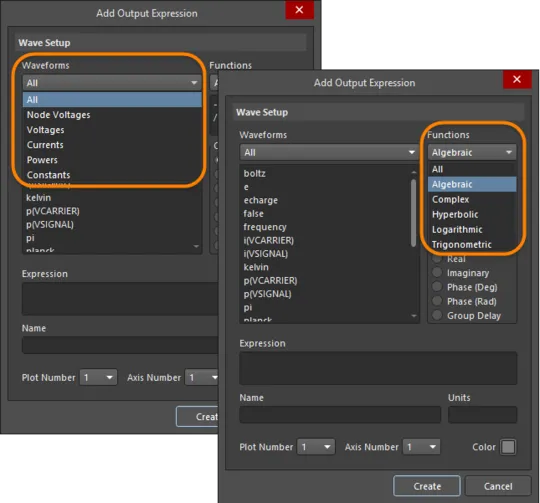
保存X、Y比例设置
针对打开和保存的.sdf文档,在仿真过程中保存绘图的X、Y比例设置。
新增直流和瞬态分析支持的变量
在直流和瞬态分析中支持以下变量:
- 电容器电荷输出
- 电流开关电导输出
- 电压开关电导输出
- 独立电流源模型电流输出
- 功能电压和电流源的电源输出
- 电容器电压输出
- 电压开关电压输出
- 独立电压源电压输出
- 电流开关电压输出
Altium NEXUS 21.6
发布时间:2021年8月20日——版本21.6.4(内部版本81)
发布时间:2021年7月22日——版本21.6.1(内部版本37)
Altium NEXUS 21.6版发行说明
Update 6的亮点